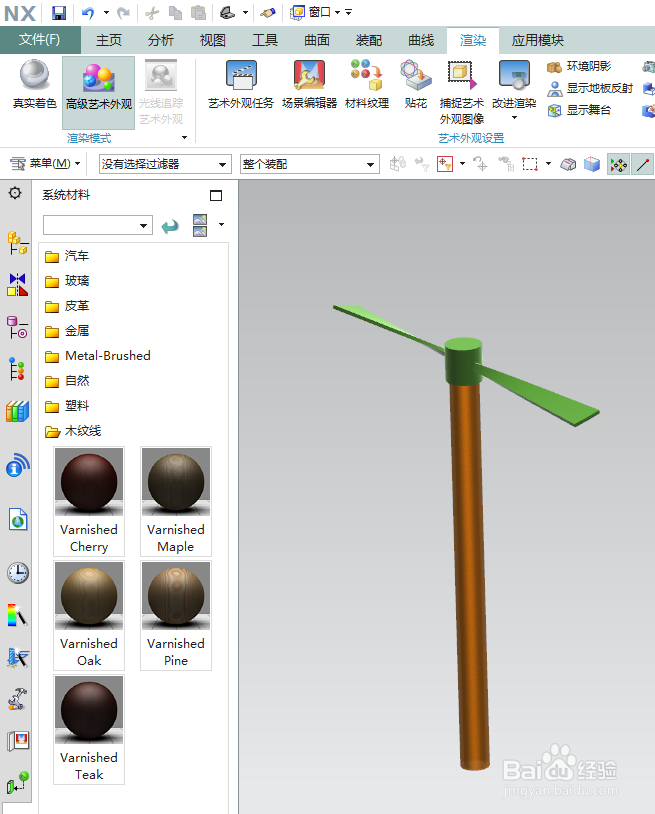UG10.0如何建模竹蜻蜓?
1、如下图所示,
打开UG10.0软件,
新建一个空白的模型文件。
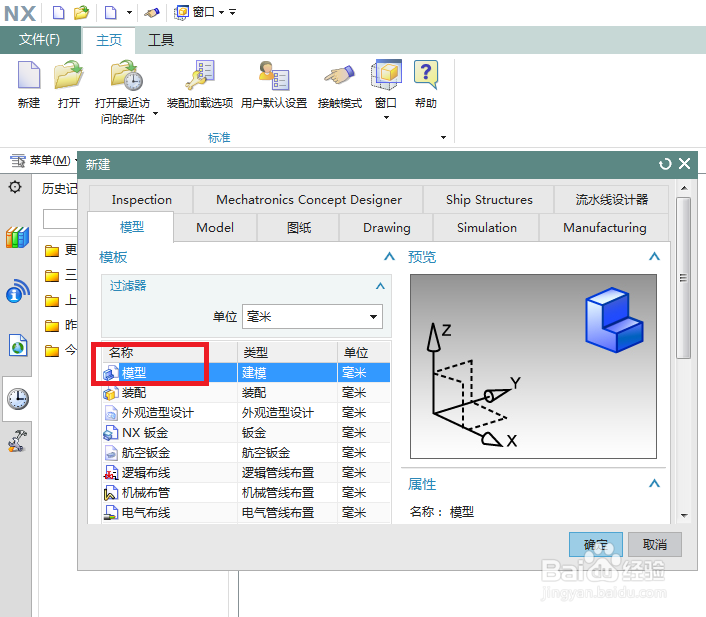
2、如下图所示,
执行【菜单——插入——设计特征——圆柱体】,激活“圆柱”命令,
指定矢量Z轴,指定点为坐标原点,
设置尺寸:直径10,高度10,
点击确定。
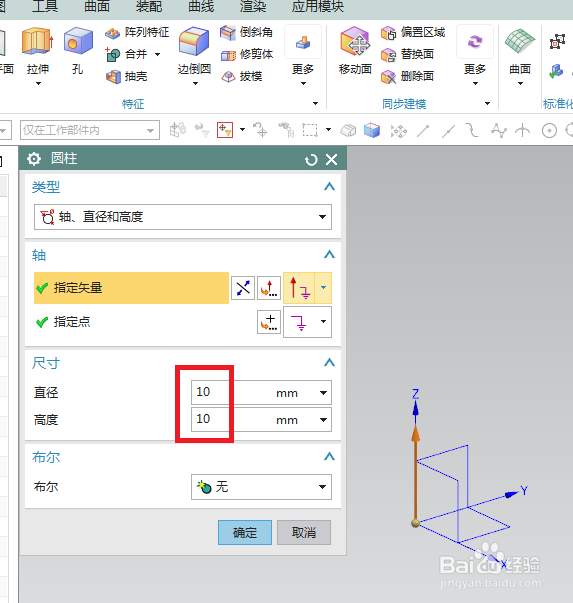
3、如下图所示,
执行【菜单——插入——偏置/缩放——偏置曲面】,激活该命令,
点击圆柱体的侧面,向外偏移50 ,
点击确定,完成偏移曲面的创建。
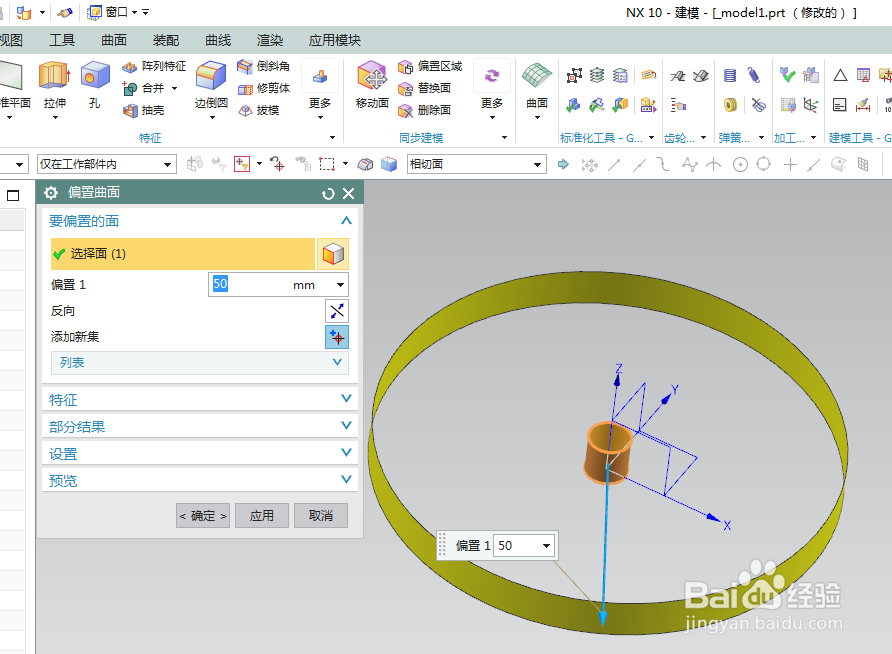
4、如下图所示,
1、将刚刚创建的偏置曲面隐藏好,
2、以基准坐标系中的YZ平面为草图平面创建草图。
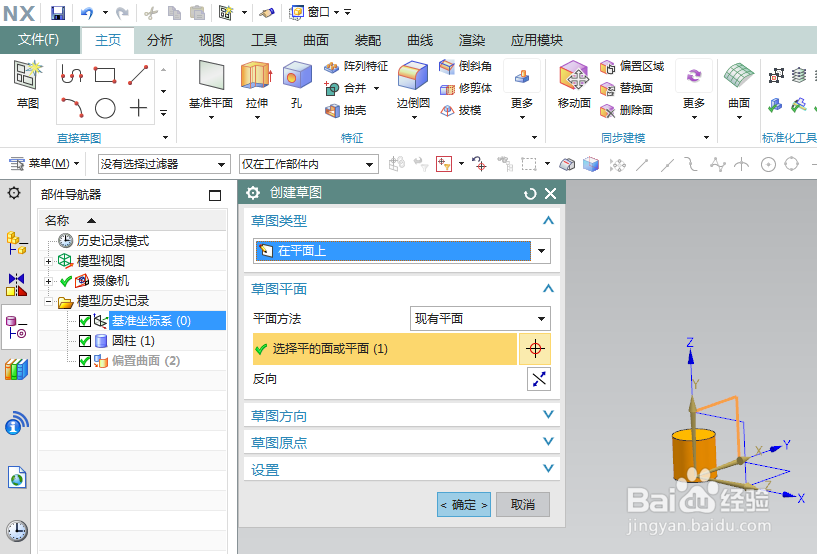
5、如下图所示,
进入草图,激活直线命令,画一个斜线段,
激活快速尺寸命令,标注具体尺寸将线段约束成在中间,
最后点击完成,退出草图。
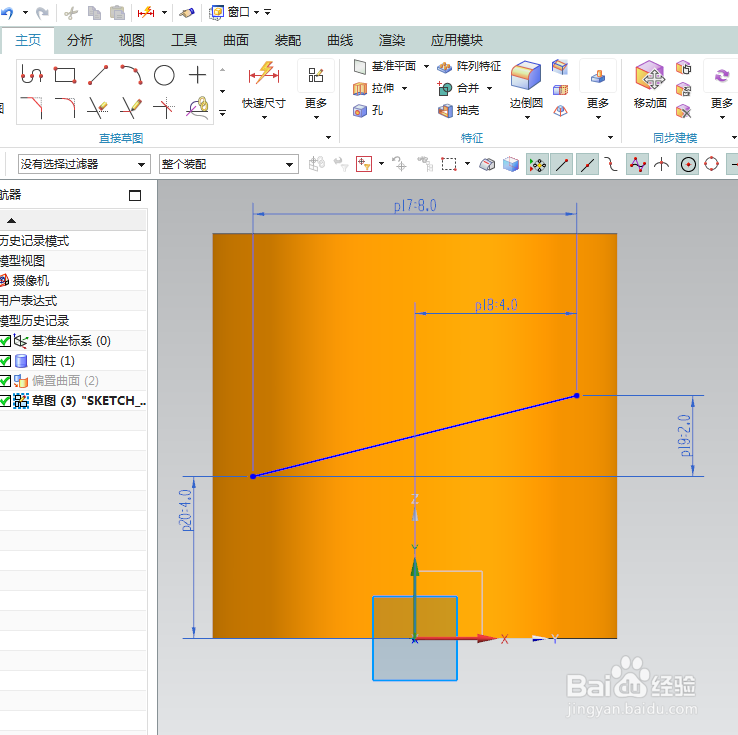
6、如下图所示,
1、将创建的偏置曲面显示出来,
2、将圆柱体隐藏起来,
3、执行【菜单——插入——派生曲线——投影曲线】,激活该命令,
4、将刚刚画的草图直线段投影到偏置曲面上,
5、点击确定,完成。
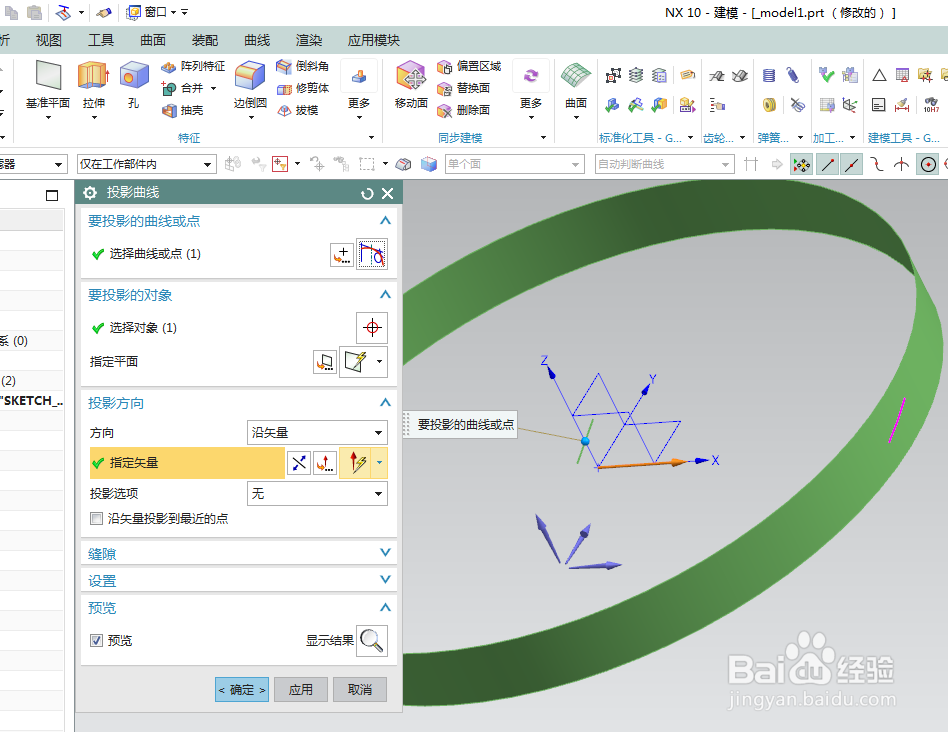
7、如下图所示,
1、再一次将偏置曲面隐藏起来,
2、以基准坐标系中的XZ平面为草图平面创建草图。

8、如下图所示,
进入草图,激活直线命令块扯,
画一条红色框选中的线段重合的直线段,
点击完成,退出草图。
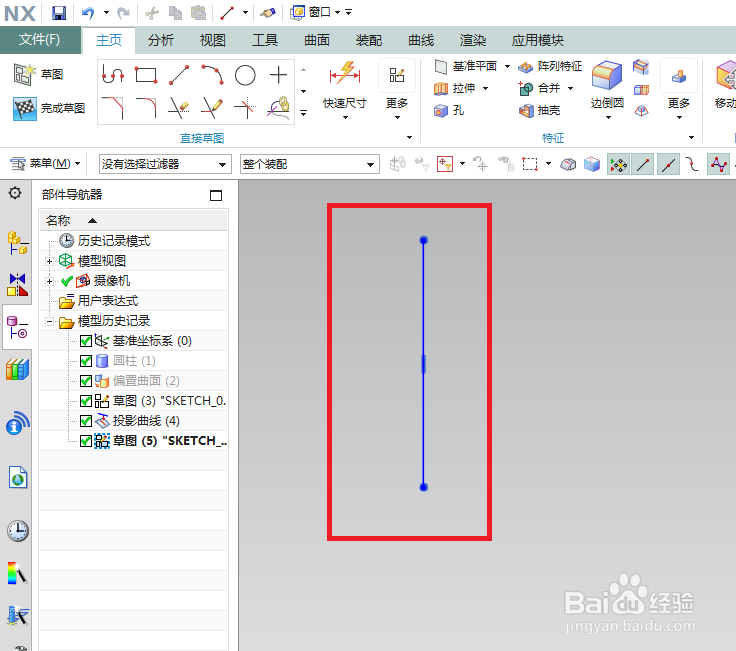
9、如下图所示,
1、标题栏中点击曲线,
2、工具栏中点击直线,
3、创建两条直线,将草图斜线与投牺栗影曲线连成一个封闭的立体图形,。
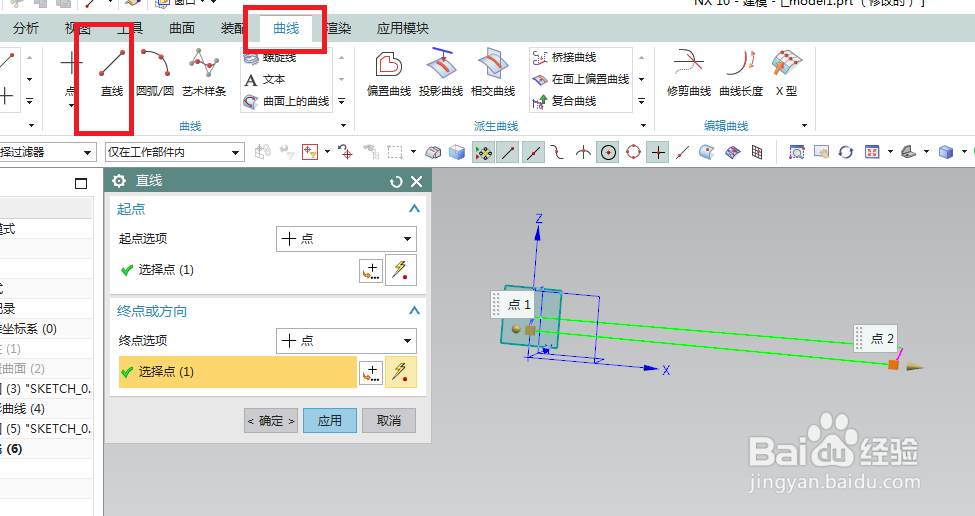
10、如下图所示,
1、标题栏中点击曲面,
2、工具栏中点击“更多——填充曲面”,
3、按时针顺序选择四条线段,
4、形状控制中的方法设置为“充满”,
5、点击确定,完成一个曲面的创建。
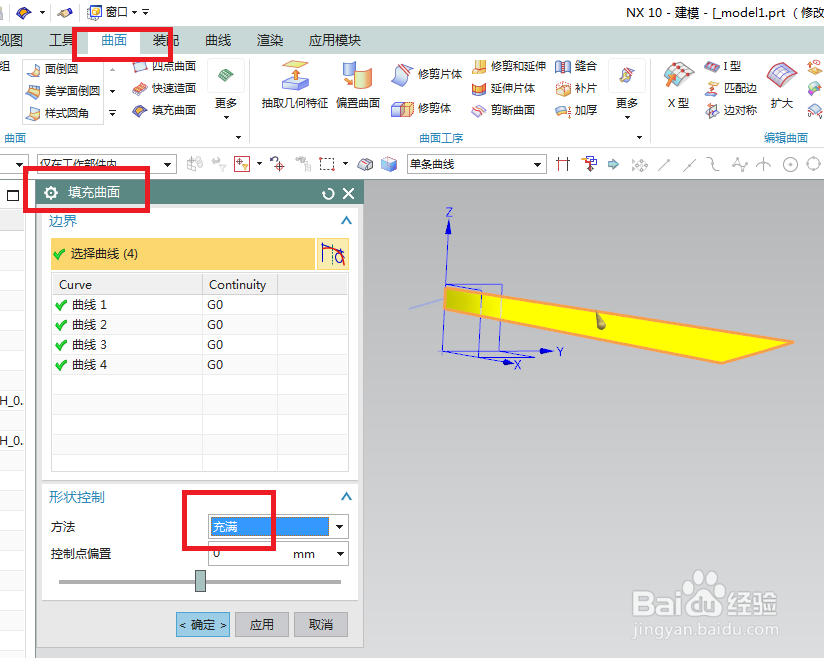
11、如下图所示,
1、标题栏中点击主页,
2、点击【更多——加厚】,激活“加厚”命令,
3、点击曲面,
4、厚度中的两个偏置分别设置为-0.5、0.5,
5、点击确定,完成片体向实体的转换。
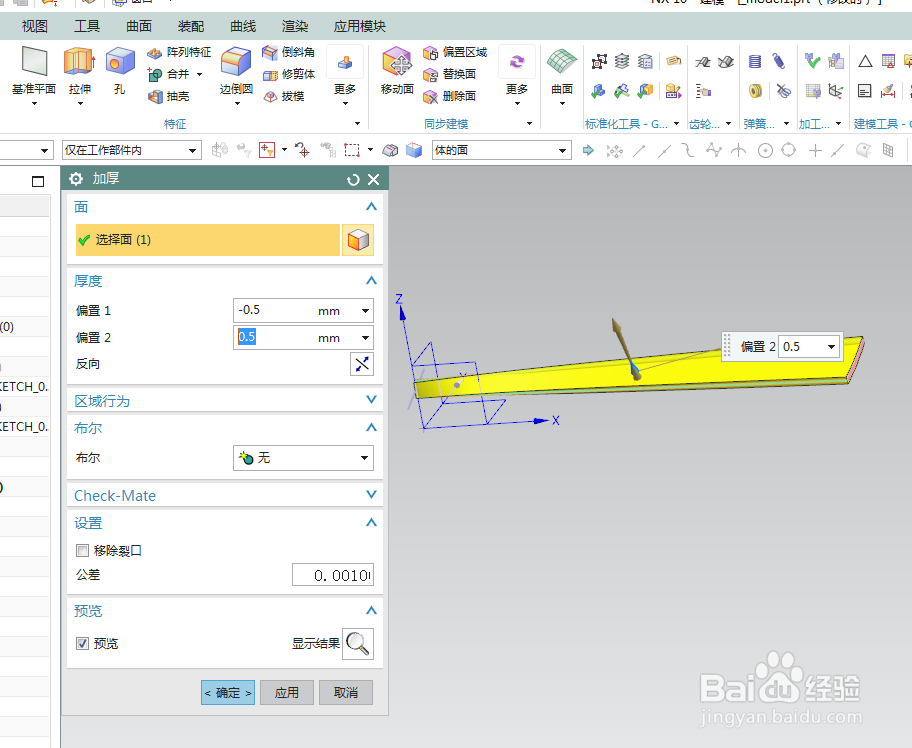
12、如下图所示,
见设计树中的红色框选,
只留下“圆柱”和“加厚”两个特征,
将其余的全部隐藏。
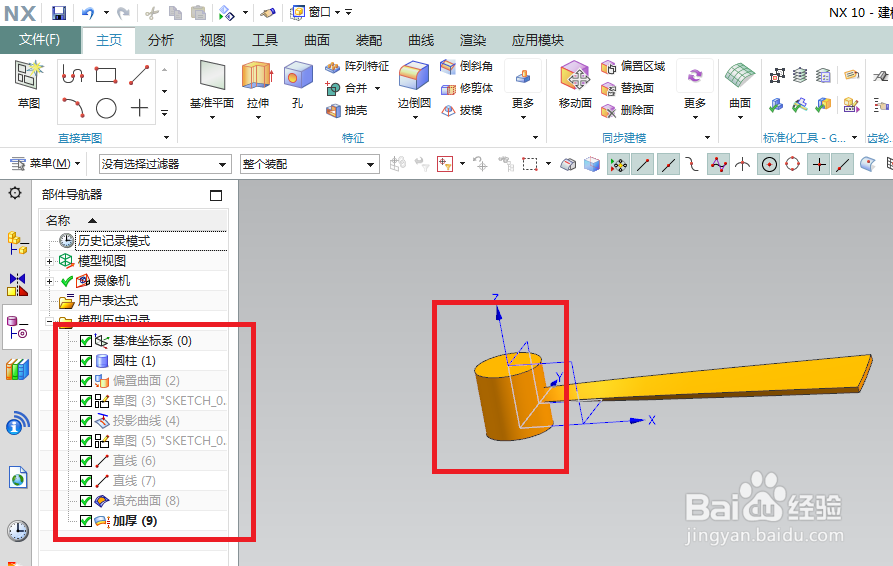
13、如下图所示,
执行【菜单——插入——关联复制——阵列特征】,激活“阵列特征”命令,
阵列特征对话框设置:
选择特征:加厚,
布局:圆形,
旋转轴:Z轴,
角度方向:数量2,节距角180,
点击确定。
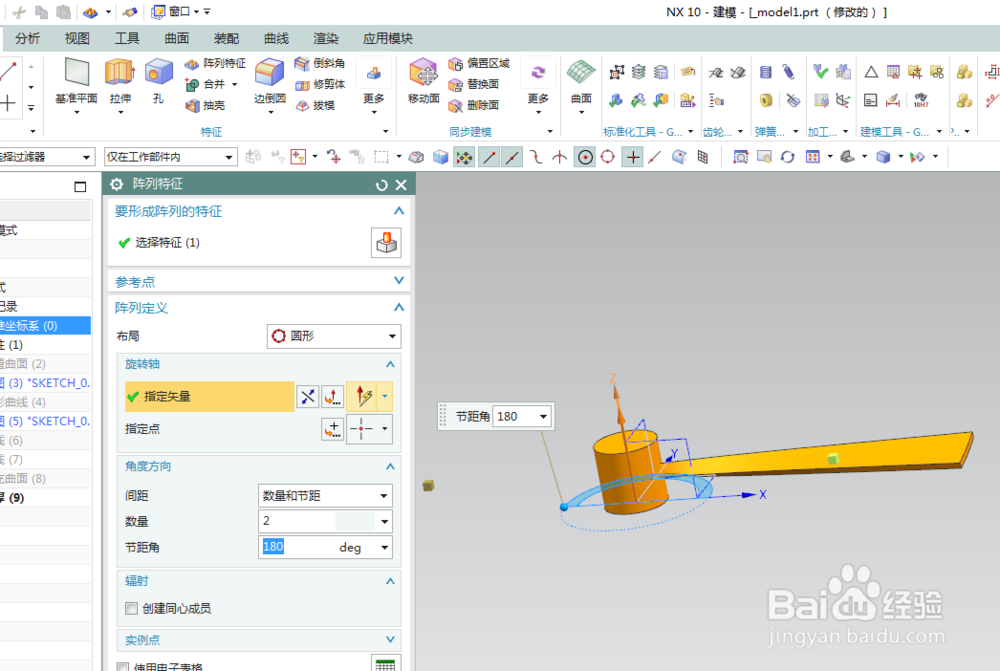
14、如下图所示,
工具栏中点击“合并”,
目标选择圆柱体,
工具选择两个加厚的曲面实体。
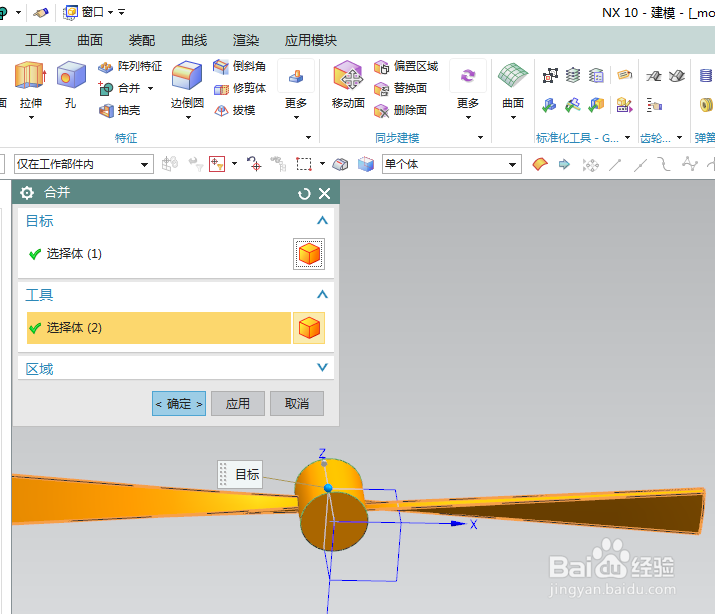
15、如下图所示,
执行【拉伸——XY平面】,直接进入草图。

16、如下图所示,
进入草图,
激活偏置曲线命令,
选中圆柱体的边线,向内偏移1,
点击完成退出草图。
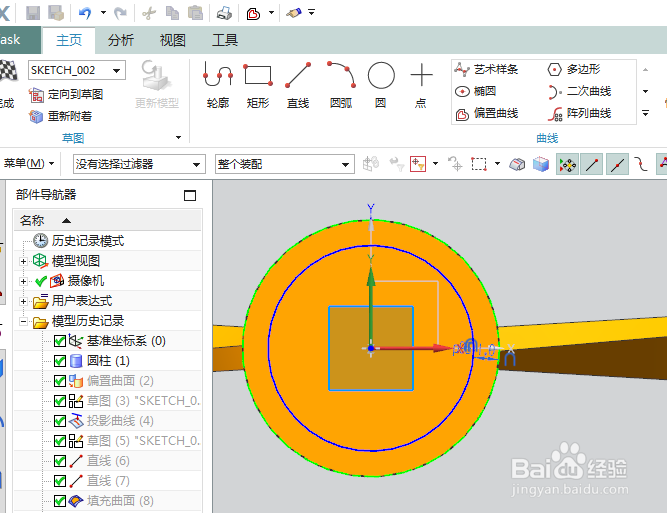
17、如下图所示,
回到拉伸对话框
布尔求差,
距离从0开始,9结束,
调整方向,点击确定。
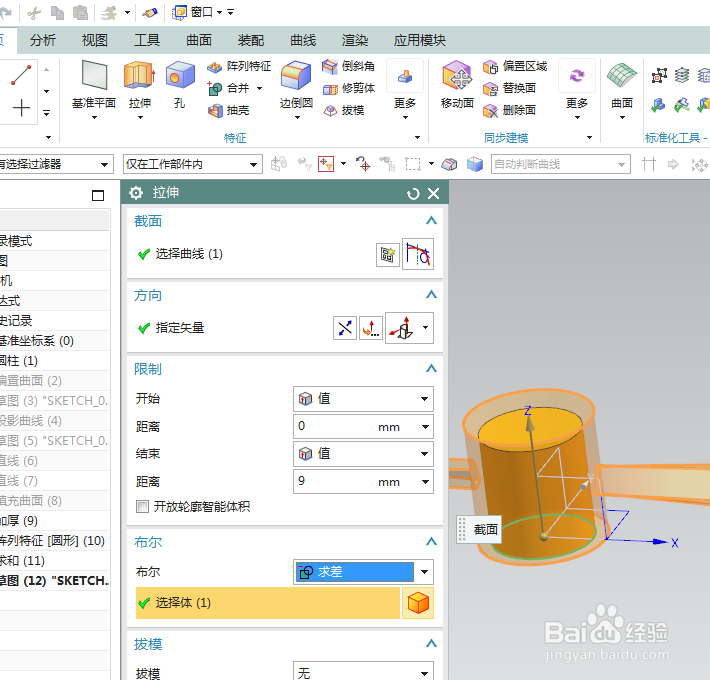
18、如下图所示,
点击工具栏中的拉伸图标,激活该命令,
点击实体码陵救中的红色底面,
直接进入草图。
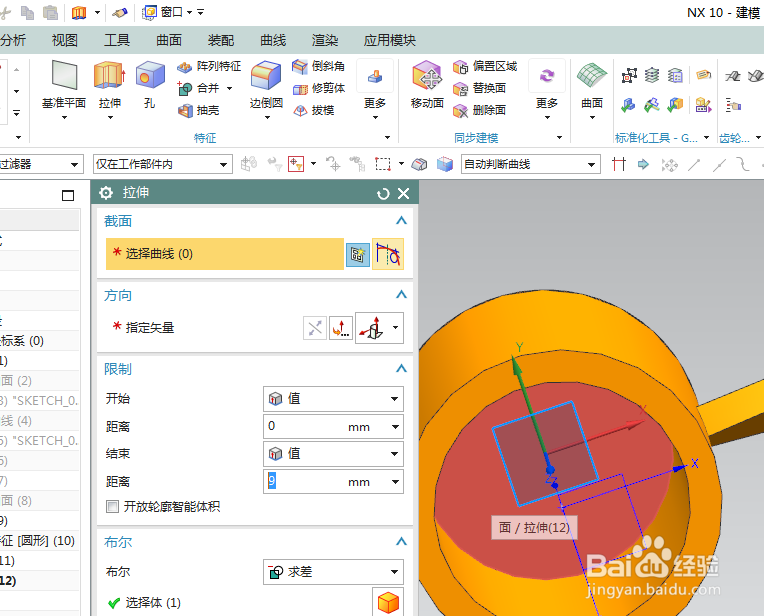
19、如下图所示,
进入草图,激活偏置曲线命令,
来回偏置两次,创建一个同心圆,
点击完成,退出草图。
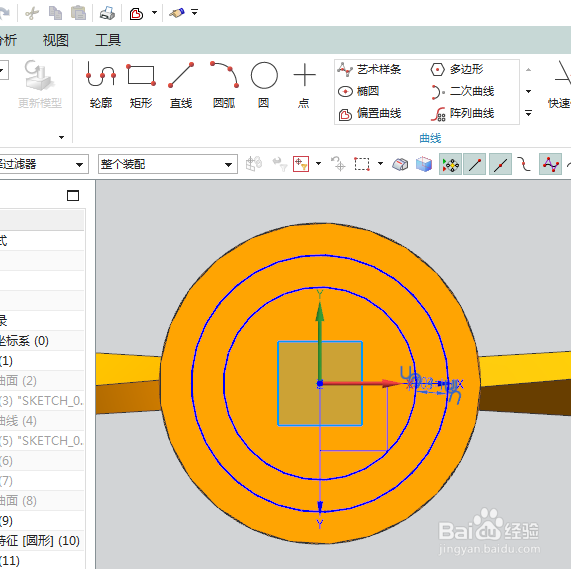
20、如下图所示,
布尔设置为无,
拉伸距离为120,
点击确定,完成竹蜻蜓杆子的创建。
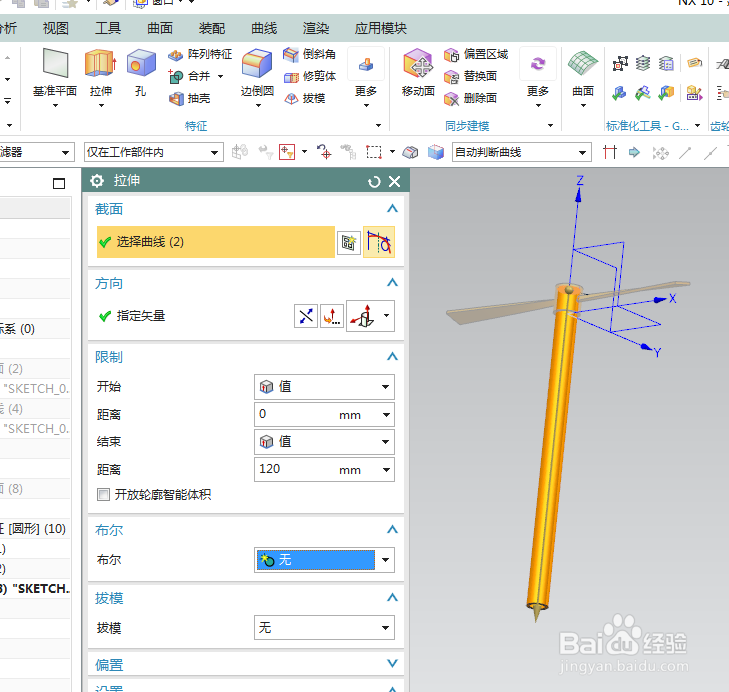
21、如下图所示,
1、将不相干的全部隐藏,包括基准坐标系,
2、将显示改成“着色”,
3、标题栏点击渲染,
4、工具栏中点击高级艺术外观,
5、点击材料纹理,在系统材料中选定合适的材料指定给实体,
最后的效果如图所示。